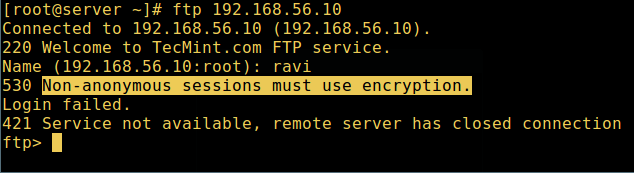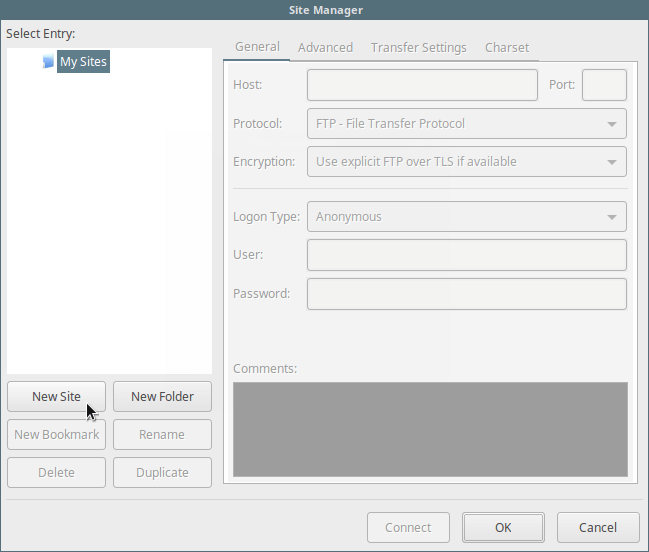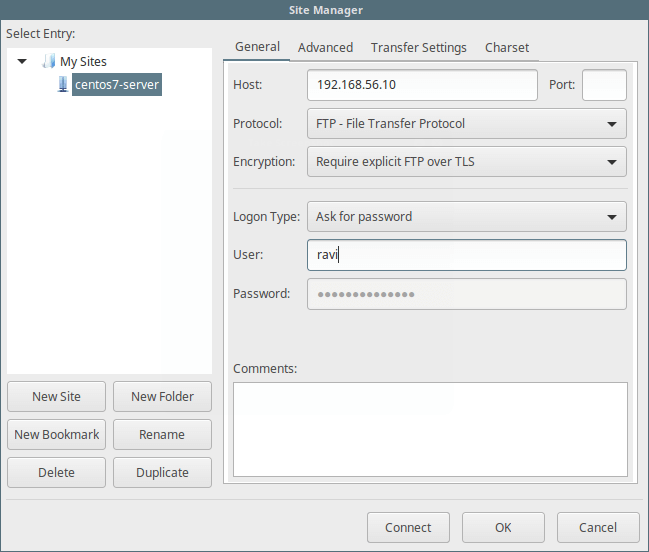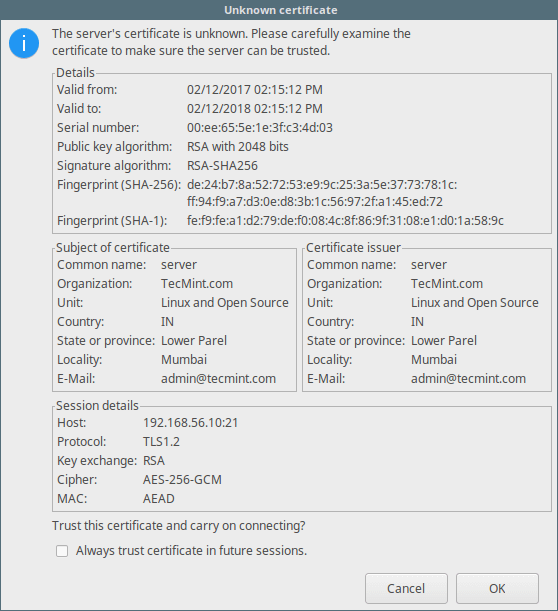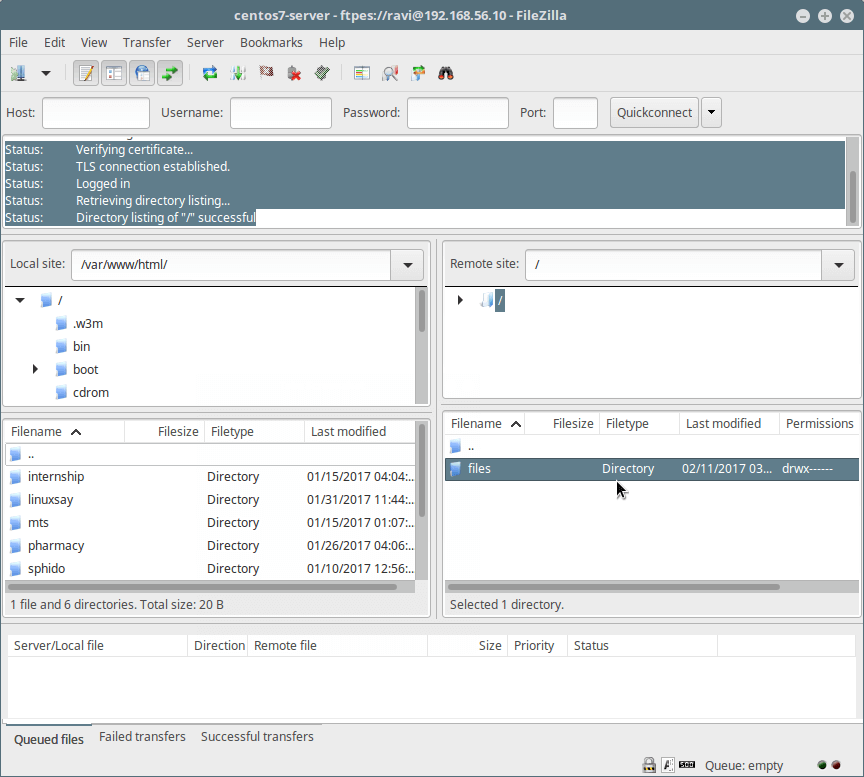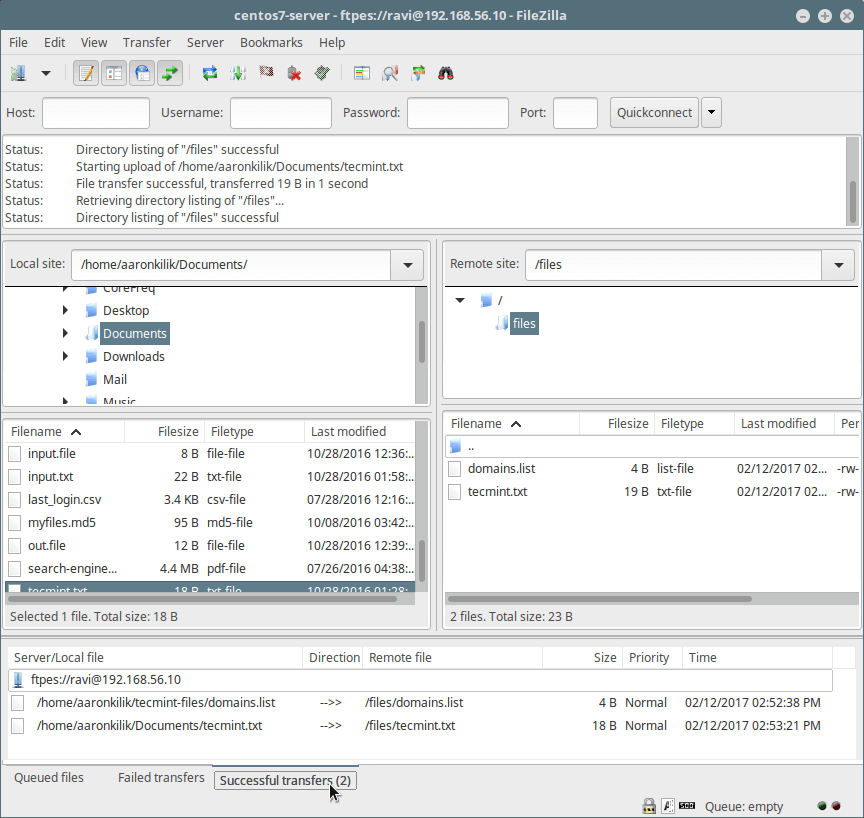在一开始的设计中,FTP(文件传输协议)就是不安全的,意味着它不会加密两台机器之间传输的数据以及用户的凭据。这使得数据和服务器安全面临很大威胁。
在这篇文章中,我们会介绍在 CentOS/RHEL 7 以及 Fedora 中如何在 FTP 服务器中手动启用数据加密服务;我们会介绍使用 SSL/TLS 证书保护 VSFTPD(Very Secure FTP Daemon)服务的各个步骤。
前提条件:
你必须已经在 CentOS 7 中安装和配置 FTP 服务 。
在我们开始之前,要注意本文中所有命令都以 root 用户运行,否则,如果现在你不是使用 root 用户控制服务器,你可以使用 sudo 命令 去获取 root 权限。
第一步:生成 SSL/TLS 证书和密钥
1、 我们首先要在
/etc/ssl目录下创建用于保存 SSL/TLS 证书和密钥文件的子目录:# mkdir /etc/ssl/private2、 然后运行下面的命令为 vsftpd 创建证书和密钥并保存到一个文件中,下面会解析使用的每个选项。
req- 是 X.509 Certificate Signing Request (CSR,证书签名请求)管理的一个命令。
x509- X.509 证书数据管理。
days- 定义证书的有效日期。
newkey- 指定证书密钥处理器。
rsa:2048- RSA 密钥处理器,会生成一个 2048 位的密钥。
keyout- 设置密钥存储文件。
out- 设置证书存储文件,注意证书和密钥都保存在一个相同的文件:/etc/ssl/private/vsftpd.pem。# openssl req -x509 -nodes -keyout /etc/ssl/private/vsftpd.pem -out /etc/ssl/private/vsftpd.pem -days 365 -newkey rsa:2048上面的命令会让你回答以下的问题,记住使用你自己情况的值。
Country Name (2 letter code) [XX]:INState or Province Name (full name) []:Lower ParelLocality Name (eg, city) [Default City]:MumbaiOrganization Name (eg, company) [Default Company Ltd]:TecMint.comOrganizational Unit Name (eg, section) []:Linux and Open SourceCommon Name (eg, your name or your server's hostname) []:tecmintEmail Address []:admin@tecmint.com第二步:配置 VSFTPD 使用 SSL/TLS
3、 在我们进行任何 VSFTPD 配置之前,首先开放 990 和 40000-50000 端口,以便在 VSFTPD 配置文件中分别定义 TLS 连接的端口和被动端口的端口范围:
# firewall-cmd --zone=public --permanent --add-port=990/tcp# firewall-cmd --zone=public --permanent --add-port=40000-50000/tcp# firewall-cmd --reload4、 现在,打开 VSFTPD 配置文件并在文件中指定 SSL 的详细信息:
# vi /etc/vsftpd/vsftpd.conf找到
ssl_enable选项把它的值设置为YES激活使用 SSL,另外,由于 TSL 比 SSL 更安全,我们会使用ssl_tlsv1_2选项让 VSFTPD 使用更严格的 TLS:ssl_enable=YESssl_tlsv1_2=YESssl_sslv2=NOssl_sslv3=NO5、 然后,添加下面的行来定义 SSL 证书和密钥文件的位置:
rsa_cert_file=/etc/ssl/private/vsftpd.pemrsa_private_key_file=/etc/ssl/private/vsftpd.pem6、 下面,我们要阻止匿名用户使用 SSL,然后强制所有非匿名用户登录使用安全的 SSL 连接进行数据传输和登录过程中的密码发送:
allow_anon_ssl=NOforce_local_data_ssl=YESforce_local_logins_ssl=YES7、 另外,我们还可以添加下面的选项增强 FTP 服务器的安全性。当选项
require_ssl_reuse被设置为YES时,要求所有 SSL 数据连接都会重用 SSL 会话;这样它们会知道控制通道的主密码。因此,我们需要把它关闭。
require_ssl_reuse=NO另外,我们还要用
ssl_ciphers选项选择 VSFTPD 允许用于加密 SSL 连接的 SSL 算法。这可以极大地限制那些尝试发现使用存在缺陷的特定算法的攻击者:ssl_ciphers=HIGH8、 现在,设置被动端口的端口范围(最小和最大端口)。
pasv_min_port=40000pasv_max_port=500009、 选择性启用
debug_ssl选项以允许 SSL 调试,这意味着 OpenSSL 连接诊断会被记录到 VSFTPD 日志文件:debug_ssl=YES保存所有更改并关闭文件。然后让我们重启 VSFTPD 服务:
# systemctl restart vsftpd第三步:用 SSL/TLS 连接测试 FTP 服务器
10、 完成上面的所有配置之后,像下面这样通过在命令行中尝试使用 FTP 测试 VSFTPD 是否使用 SSL/TLS 连接:
# ftp 192.168.56.10Connected to 192.168.56.10 (192.168.56.10).220 Welcome to TecMint.com FTP service.Name (192.168.56.10:root) : ravi530 Non-anonymous sessions must use encryption.Login failed.421 Service not available, remote server has closed connectionftp>
验证 FTP SSL 安全连接
从上面的截图中,我们可以看到这里有个错误提示我们 VSFTPD 只允许用户从支持加密服务的客户端登录。
命令行并不会提供加密服务因此产生了这个错误。因此,为了安全地连接到服务器,我们需要一个支持 SSL/TLS 连接的 FTP 客户端,例如 FileZilla。
第四步:安装 FileZilla 以便安全地连接到 FTP 服务器
11、 FileZilla 是一个现代化、流行且重要的跨平台的 FTP 客户端,它默认支持 SSL/TLS 连接。
要在 Linux 上安装 FileZilla,可以运行下面的命令:
--------- On CentOS/RHEL/Fedora --------- # yum install epel-release filezilla--------- On Debian/Ubuntu ---------$ sudo apt-get install filezilla12、 当安装完成后(或者你已经安装了该软件),打开它,选择 File => Sites Manager 或者按
Ctrl + S打开 Site Manager 界面。点击 New Site 按钮添加一个新的站点/主机连接详细信息。
在 FileZilla 中添加新 FTP 站点
下一步,像下面这样设置主机/站点名称、添加 IP 地址、定义使用的协议、加密和登录类型(使用你自己情况的值):
Host: 192.168.56.10Protocol: FTP – File Transfer ProtocolEncryption: Require explicit FTP over #recommended Logon Type: Ask for password #recommended User: username
在 Filezilla 中添加 FTP 服务器详细信息
14、 然后点击 Connect,再次输入密码,然后验证用于 SSL/TLS 连接的证书,再一次点击
OK连接到 FTP 服务器:
验证 FTP SSL 证书
到了这里,我们应该使用 TLS 连接成功地登录到了 FTP 服务器,在下面的界面中检查连接状态部分获取更多信息。
通过 TLS/SSL 连接到 FTP 服务器
15、 最后,在文件目录尝试 从本地传输文件到 FTP 服务器,看 FileZilla 界面后面的部分查看文件传输相关的报告。
使用 FTP 安全地传输文件
就是这些。记住 FTP 默认是不安全的,除非我们像上面介绍的那样配置它使用 SSL/TLS 连接。在下面的评论框中和我们分享你关于这篇文章/主题的想法吧。
编译自:http://www.tecmint.com/secure-vsftpd-using-ssl-tls-on-centos/作者: Aaron Kili
原创:LCTT https://linux.cn/article-8504-1.html译者: 나원호
共同学习,写下你的评论
评论加载中...
作者其他优质文章